先日Amazonから、Alexa対応「Amazon純正 スマートプラグ」が新発売となりました。従来までもMerossやtp-linkなどからスマートプラグは発売されていますし、特別今回の「Amazon純正 スマートプラグ」が高機能というわけではありませんが、Amazon純正という事で品質面や保証、今後のアプリの長期サポートなど、どちらかというと“長く安心して使えそう”というのが最大の利点かと思います。
なお、この「Amazon純正 スマートプラグ」の使い道/利用用途ですが、案外限定的な使い方となります。というのも、基本的にスマートプラグは電源のオン/オフしか出来ません。そのため、物理的なスイッチでオンオフ操作が出来る機器での利用が基本です。
例えば扇風機の場合、昔ながらの物理的なスイッチ式であれば、事前にスイッチをオンの状態で押し込んだままにしておくことでスマートプラグを介してオンオフ出来ますが、最近主流の電子式タイプの場合、「Amazon純正 スマートプラグ」を購入してもスマートプラグだけで遠隔操作できるようになるわけではありません。コンセントの抜き差しが自動で行われることを想定すると分かりやすいかもしれません。
そのため、購入してみても案外使い道がないという事例もあるかもしれないので、“スマートプラグ”という名称だけで安易に飛びつかないように注意しましょう。
個人的にはアクアリウム用途で「LEDライト自動点灯」「CO2自動添加」「エアレーションの時間管理」などに活用しています。他にも、クリスマス時期であればイルミネーションの自動点灯などにも利用しています。
一般的には物理的なスイッチのあるサーキュレーターやライトなどに使う人が多いようです。用途によっては毎日同じ時間にスイッチのオンオフを自動化したり、帰宅前にスイッチを入れる、出社時に一括(グループ)でオフにするなども可能。防犯的に夜間や旅行時にライトをつけることに利用する人もいるようですね。いずれにしても、ご自身の利用用途に応じて購入を良く検討してみてください。
という事で、本日はAlexa対応「Amazon純正 スマートプラグ」の初期設定と基本的な使い方の解説、定型アクションの作り方、およびスマートプラグのおすすめ利用シーンをご紹介しておきます。
Alexa対応「Amazon純正 スマートプラグ」の初期設定&使い方解説!
それではここから、Alexa対応「Amazon純正 スマートプラグ」の初期設定と使い方を解説していきます。
まず購入時に【Amazonアカウントに登録 (簡単セットアップ)】にはチェックを入れておくと、購入後のセットアップが楽に行えると思います。今回はこのチェックを入れて購入した状態で解説していきます。
「Amazon純正 スマートプラグ」購入時に付属するものはこんな感じ。基本的にプラグ本体を利用するだけですが、初回設定時に「こんにちは」という説明書に付属している【2Dバーコード(QRコード)】を利用する場合もあるので、これは捨てないようにしましょう。一応2Dバーコードは「Amazon純正 スマートプラグ」のコンセント側にも貼付されています。また、外箱の下部にはMAC Addressが書いてあるので、出来れば説明書と共に外箱も保管しておくと良いかもしれませんね。
さて、それではここから実際に「Amazon純正 スマートプラグ」をセットアップしていきます。
まずは手始めに、iPhoneやAndroidスマホなどに「Amazon Alexa」アプリをインストールしておきましょう。インストール後は一度アプリ起動して動作を確認しておくと安心です。ブラウザから「Alexa」にアクセスすることも可能です。
 Amazon Alexa 2.2.355856.0(無料)
Amazon Alexa 2.2.355856.0(無料)
カテゴリ: ライフスタイル
販売元: AMZN Mobile LLC – AMZN Mobile LLC(サイズ: 290.8 MB)
無料 ※価格は記事掲載時のものです。
※「Amazon Alexa」アプリは、iOS、Android、Fire OS、もしくは、パソコンのブラウザから利用できます。
※Windows 10向け「Amazon Alexa」アプリはこちらからインストールを。
※ブラウザからは「https://alexa.amazon.co.jp/」にアクセスすれば利用できます。
アプリをインストールしたら、早速コンセントに「Amazon純正 スマートプラグ」を挿しましょう。すると“青色LEDライト”が点滅し始めると思います。この状態になればOK。次に進みます。
なお、もしも青色LEDが点灯しない、赤色LEDが点灯しているなど、セットアップに不具合が出たら、一度「Amazon純正 スマートプラグ」をリセット/初期化してみると良いかもしれません。側面の電源ボタンをコンセントに挿した状態で12秒程度長押しすると、赤色のLEDライトが点灯します。その後ボタンから指を離せば、青色LEDが点滅してセットアップ開始状態になると思います。
「Amazon Alexa」アプリを起動したら、まず【①デバイス】タブをタップし、その後右上の【②+】をタップします。
以下の画面が表示されるので、【デバイスを追加】をタップ。
セットアップするデバイスの種類の選択画面になるので【プラグ】をタップ。
プラグのブランドを選択します。【Amazon】をタップ。
AmazonのプラグをAlexaに接続するための規約同意画面になります。問題なければ【次へ】をタップ。
Bluetoothやカメラへのアクセスを求められたら許可してください。
Amazonのプラグの2Dバーコードをスキャンするよう指示が出ます。この辺りはセットアップするデバイスによって求められる場合と求められない場合があるようです。【バーコードをスキャン】をタップ。
指示に従い、説明書(「こんにちは」と書いてある紙)の添付されている「2Dバーコード」にスマホのカメラを向けて読み込みます。
「2Dバーコード」を読み込むと、「Amazon純正 スマートプラグ」のセットアップ作業が開始されます。
Wi-Fiネットワークの選択画面が表示されたら、利用中のWi-Fiをタップして選択してください。なお、「Amazon純正 スマートプラグ」では「2.4GHz帯」を利用します。
Wi-Fiのパスワードを求められたら入力します。パスワードはWi-Fiルーター本体に印字されていることが多いかと思います。「Amazonにパスワードを保存」はお好みで選択してください。入力出来たら【次へ】をタップ。
「Amazon純正 スマートプラグ」のWi-Fiへの接続作業が開始されます。しばらくそのまま待ちましょう。
以下の画面が表示されれば、無事「Amazon純正 スマートプラグ」のWiFi接続が完了です。続いてセットアップしていきます。
まず「遠隔操作開始同意文」が表示されます。中でも電気ストーブや電熱器などには接続しないようにとの注意はしっかり守りましょう。下部にスクロールします。
問題なければ【同意します】をタップ。
続いてプラグをグループに追加するかどうかを選択します。「グループ」に追加しておくことで、一括して電源のオンオフ操作などが簡単に行えるようになります。ぜひ設定しておきましょう。勿論、後から変更も可能です。【グループを選択】をタップ。
プラグの場所を選びます。
今回は「玄関」に設置しました。【グループに追加】をタップ。
※「カスタム名」でオリジナルのグループを作成することも出来ます。
「First plugを玄関に追加しました」と表示が出ればOK。【次へ】をタップ。
以上で基本的なセットアップは完了です。「アレクサ、First plugをオンにして」と言えば、設置した「Amazon純正 スマートプラグ」の電源が自動でオンになるはずです。
設定完了後の状態はこんな感じ。なお、グループ内の「プラグアイコン」をタップすることで、直接オン/オフすることも出来ます。
Amazon純正 スマートプラグ:名前を変更して呼びやすくしよう
初期設定完了後の「Amazon純正 スマートプラグ」ですが、名前が初期設定のままだと「First plug」となっています。このままでも良いのですが、個人的には呼びやすくて分かりやすい名前に変えておくとより便利になるかと思います。名前を変えておけば、変更後の名前をAlexaに伝えることで、きちんとプラグのオンオフも可能となりますよ。日本語でも勿論OKです。
まずは「Amazon Alexa」アプリを起動し、【デバイス】タブを開きます。ここで表示されている【プラグ】をタップ。
次に【First plug】をタップ。
続いて右上の【設定】アイコンをタップ。
以下の「設定」画面が表示されるので、【名前を編集】をタップし、好みの名前に変更しておきましょう。単なる愛称でも良いし、分かりやすい設置場所で命名しても良いでしょう。
今回は「玄関のコンセント」をしました。
以後は、「Amazon Alexa」アプリの下部真ん中にある「Alexa」アイコンをタップ。ここで「玄関のコンセントをオンにして」などと言えば、プラグのオンやオフ操作が音声で行えるようになります。また、グループ名で一括してオンオフも可能。「玄関のプラグをオフにして」と言えば、“玄関”グループに割り振られたプラグが一斉にオフになります。
Amazon純正 スマートプラグ:定型アクションの作り方~アクアリウムで機器を毎日同じ時間にオンオフする設定例紹介~
音声で「Amazon純正 スマートプラグ」をオンオフ出来るのは便利ですが、個人的にスマートプラグ最大の利点と言えば、定時でプラグを自動でオンオフ出来ることにあると思います。
例えば我が家の場合、アクアリウム用途ですでに他社のスマートプラグを愛用中。アクアリウム愛好者の間では、以下のデジタルタイマーが主流かと思いますが、時間のずれが大きかったり、案外すぐに壊れてしまうのが大きな難点。我が家もすでに3台壊れています。
その点、「Amazon純正 スマートプラグ」であれば、同じように決まった時刻でオンオフする設定がアプリ上から簡単に行えますし、時間がずれる心配もありません。価格面もセールや2個セット(他社)を買えば、上記のデジタルタイマーと大差なく購入可能。ぜひアクアリウム愛好者の方はご検討くださいね。
それではここから、「Amazon純正 スマートプラグ」で定時にオンオフする定型アクションの作り方を解説していきます。今回はアクアリウムで水槽のLEDライトを毎日定時にオンオフする定型アクションを作っていきたいと思います。これには、オン/オフそれぞれの定型アクションを別々で作成し、組み合わせて使用します。
■毎日16時にプラグをオン(水槽のLEDライト点灯)
■毎日22時にプラグをオフ(水槽のLEDライト消灯)
まず「Amazon Alexa」アプリを起動したら、左上の「メニュー」アイコンをタップ。
【定型アクション】をタップ。
右上の【+】をタップ。
「新しい定型アクション」画面が開くので、順番に入力していきます。
②実行条件を設定:ここに動作させる時間を設定します。
③アクションを追加:プラグのオンオフ操作を指定します。
まず最初に「①定型アクション名を入力」をタップし、入力しておきましょう。完了したら「②実行条件を設定」をタップ。次に【時間を指定】をタップします。
【時間を指定】の設定項目では、以下のように設定しました。
②時刻:16:00(LEDライトをオンにする時刻)
設定が完了したら【③次へ】をタップします。
名前と実行条件が間違いないことを確認したら、「アクションを追加」の【+】をタップ。
【スマートホーム】をタップ。
ここで【すべてのデバイス】をタップするとプラグを個別に選択可能。【グループをコントロール】をタップすれば、グループ単位での設定が可能となります。お好みで選択してください。
今回は【すべてのデバイス】を選択しました。
設定するプラグ(今回は「玄関のコンセント」)をタップします。
以下の「電源」設定項目が表示されるので、ボタンをタップして【オン】に切り替え、【次へ】をタップします。
最後に設定した定型アクションが間違いないか再度確認し、問題なければ右上の【保存】をタップします。
以上で【毎日16時に「玄関のコンセント」がオンになる】という定型アクションが作成されました。
次に、先ほどと同じ流れで【毎日22時に「玄関のコンセント」がオフになる】定型アクションを作成しておきます。
途中の設定は割愛しますが、電源の項目を【オフ】にすればOK。
以下のように設定出来ればOKです。
以上で、このような定型アクションが完成。後は定時になれば自動的にプラグが作動し、LEDライトの点灯/消灯が行われます。
■毎日16時にプラグをオン(水槽のLEDライト点灯)
■毎日22時にプラグをオフ(水槽のLEDライト消灯)
他にも、CO2の自動添加をLEDライトのオンオフと連動させるのも良いでしょうし、我が家の場合は夜間のみエアレーションを行ったりしています。また、クリスマスシーズンはクリスマスツリーのイルミネーションの自動点灯などにも愛用中。ぜひご自身の環境で便利に使えそうなら、色々試してみてくださいね。
スマートプラグ/コンセントの主な使い道・利用用途
スマートプラグ/コンセントの主な使い道・利用用途をまとめておきます。他にもアイデア次第で色々活用できるとは思いますが、物理的な電源オン/オフのスイッチがある家電にのみ対応する点はご注意ください。電子制御スイッチのオン/オフには対応していません。
また、電気用品安全法により、電気ストーブや電気コンロなどの電熱器を含む特定の電気用品は「Amazon純正 スマートプラグ」に接続し音声等で遠隔操作することは禁じられています。
- 扇風機やサーキュレーター
- ライト
- アクアリウム用途(LEDライト点灯/CO2自動添加/エアレーション)
- クリスマスツリーのイルミネーション
- 様々な機器の待機電力をカット(夜間はオフにする、もしくは夜間のみオンにするなど)
- IFTTTと連携してより高度の活用
例えば、扇風機やサーキュレーター(物理的なスイッチある単純なタイプ)などの場合、リビングでゴロゴロしながら2回にある扇風機やサーキュレータの電源をオンにする、もしくは、帰宅前にあらかじめオンにするなどが可能。ライトも定時でオンオフしたり、防犯対策的として外出時や旅行時にオンオフするのも良いかもしれません。
そして個人的に愛用しているのがアクアリウム用途。水草水槽のLEDライトとCO2添加を定時でオンオフしたり、夜間のみエアレーションしたりしています。「Amazon純正 スマートプラグ」に3個口コンセントなどを付ければ、LEDライトとCO2添加を同時にオンオフさせることも可能です。
他にも、クリスマス時期はクリスマスツリーのイルミネーション点灯や消灯を自動化していますし、場合によっては充電器などを普段利用する時間帯のみ通電し、未使用時の待機電力をカットするのも良いかもしれません。ただ、「Amazon純正 スマートプラグ」自体も多少待機電力は消費していますけどね。
後は、IFTTTと連携してより高度な活用を考えてみるのも良いかもしれません。
ぜひ皆さんもあれこれ試して、「Amazon純正 スマートプラグ」でより便利な生活を送ってみてください。

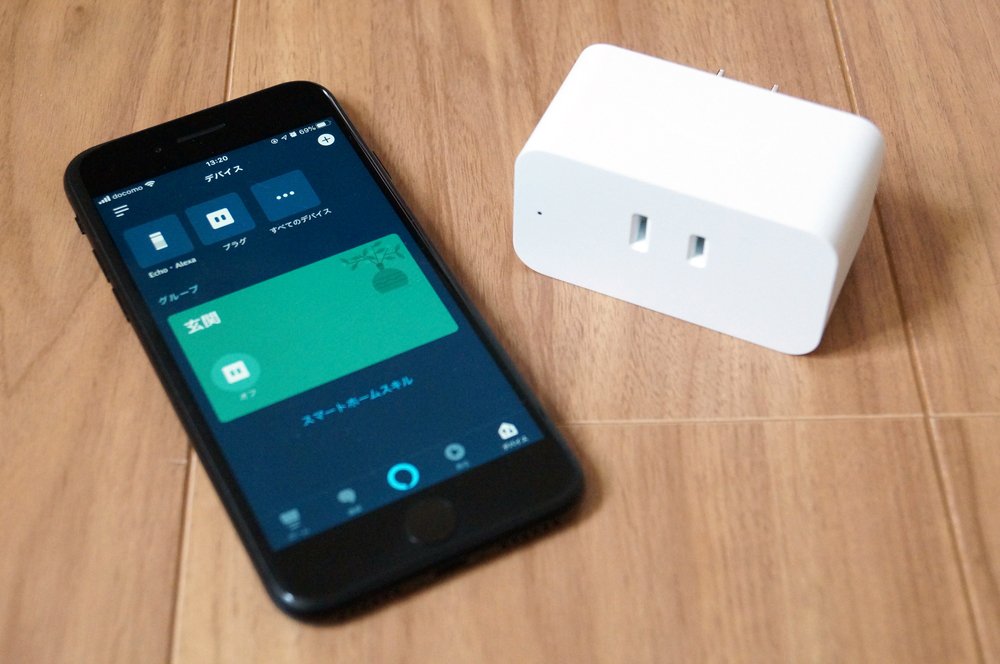











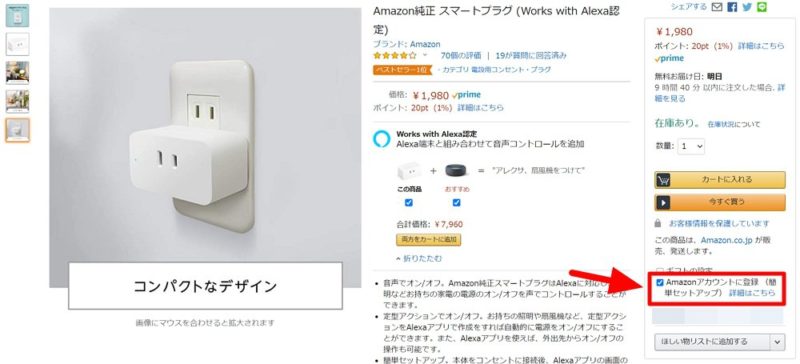





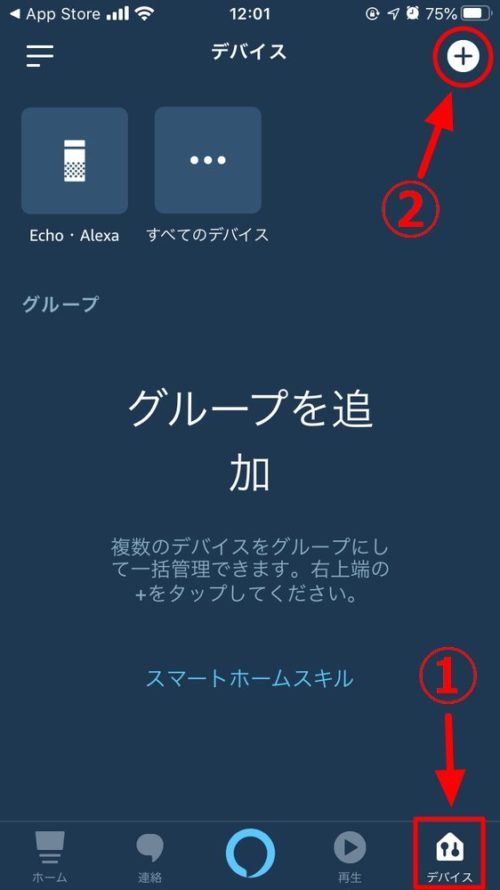
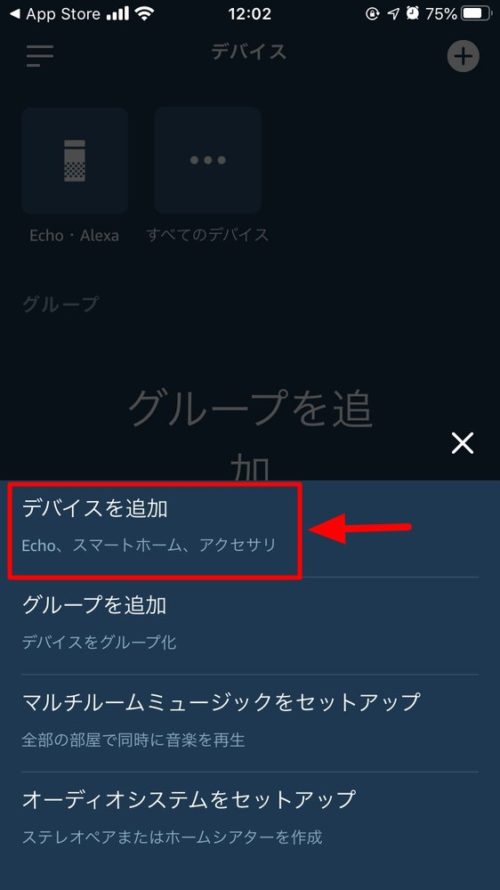
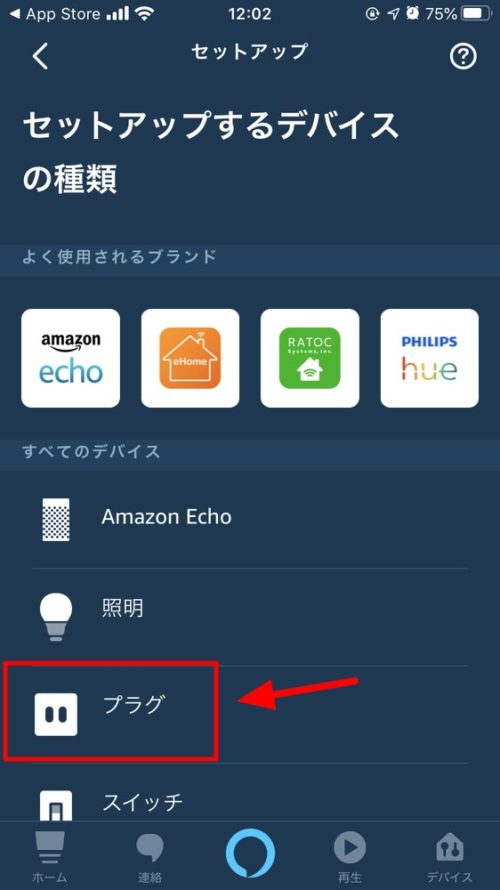
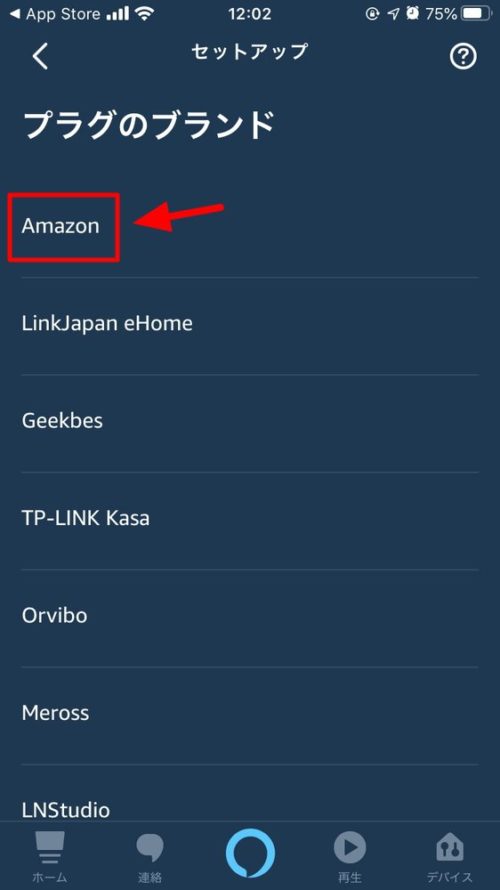
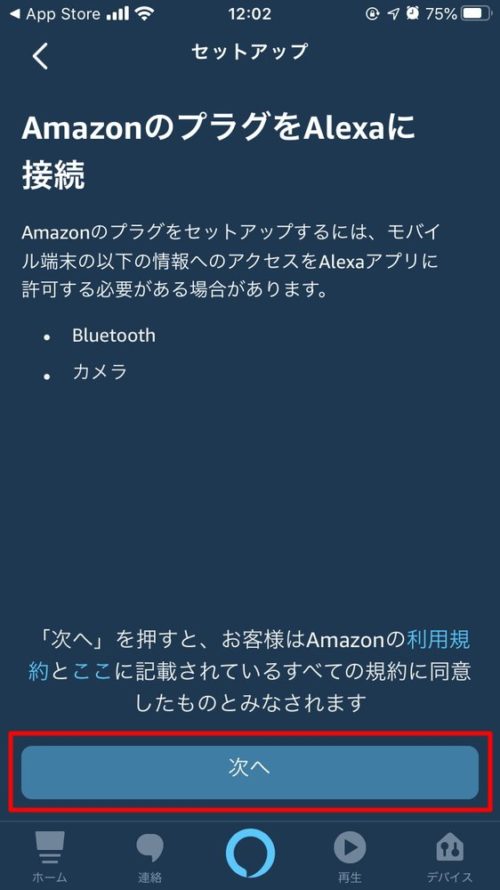
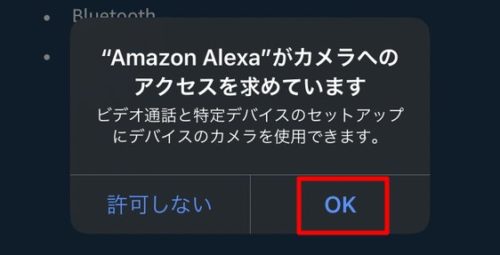
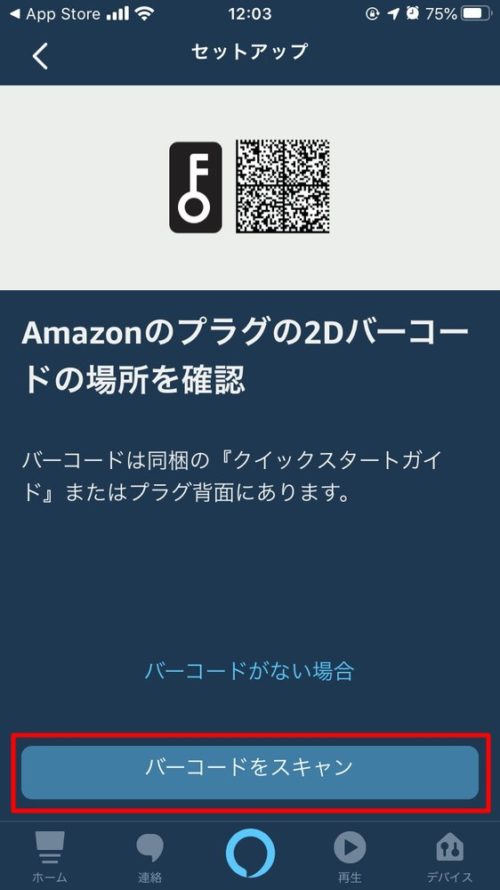

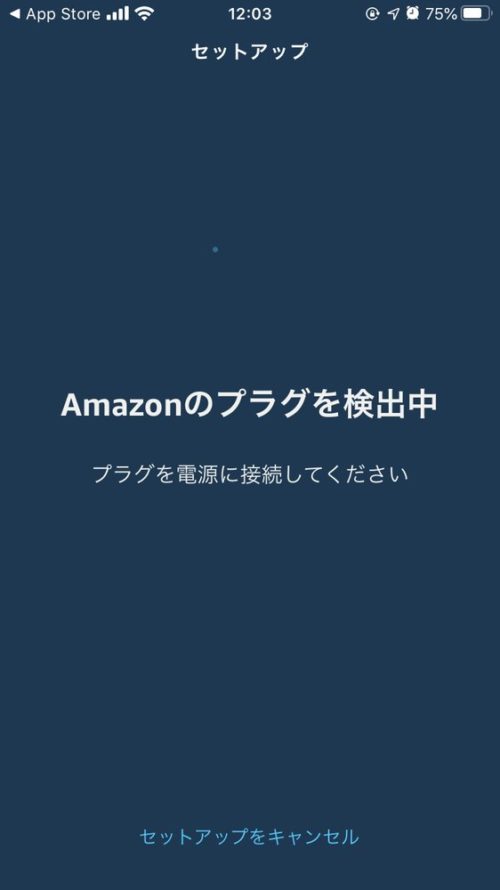
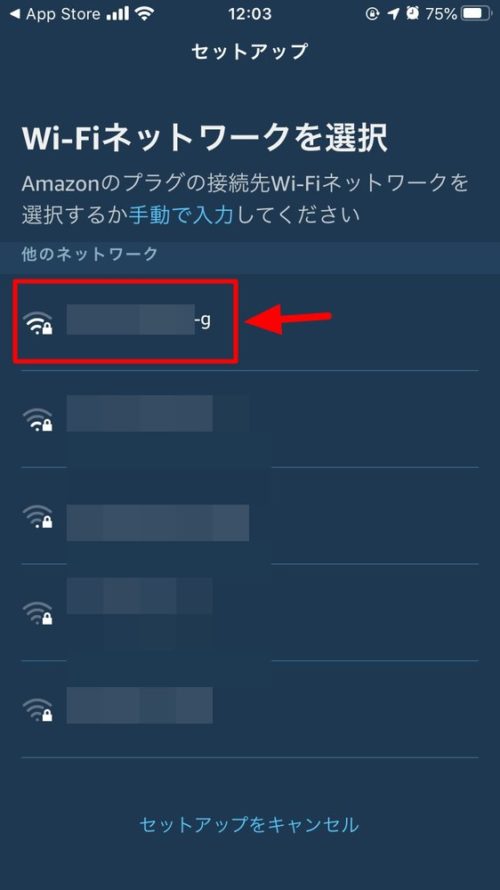
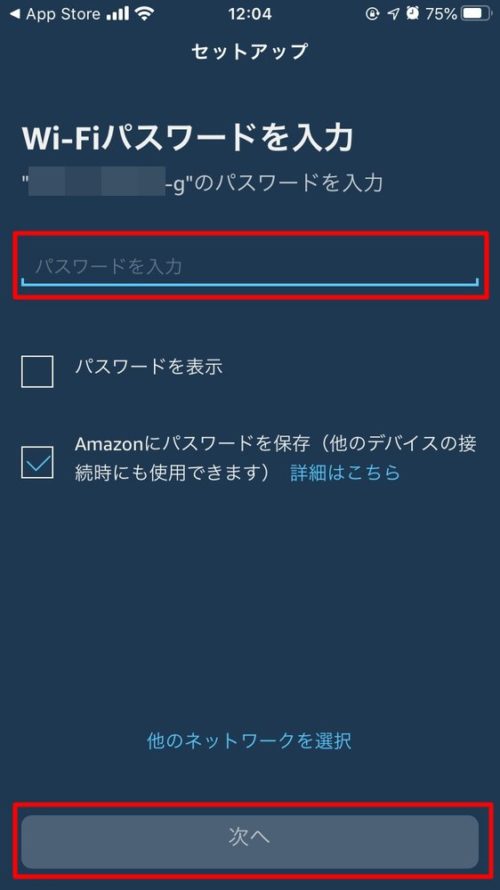
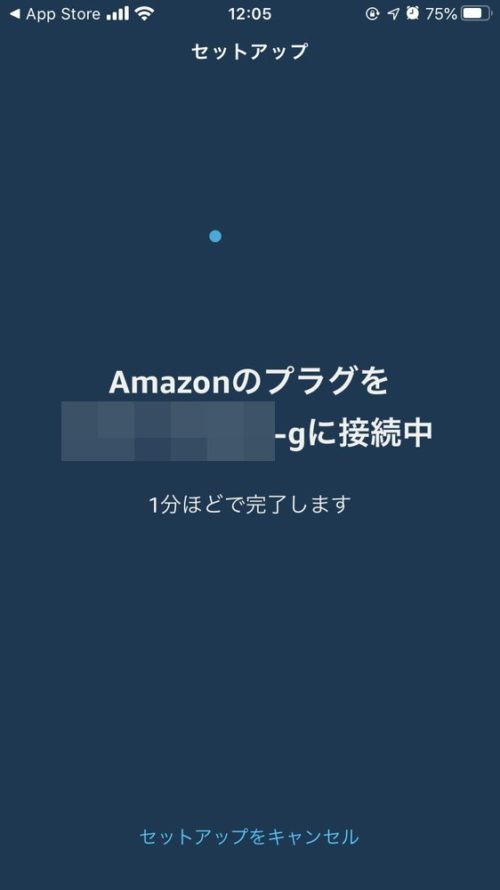
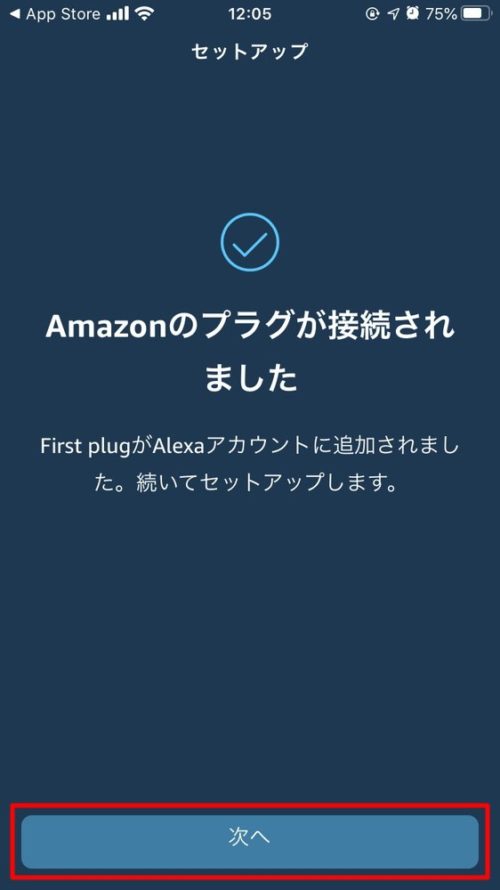
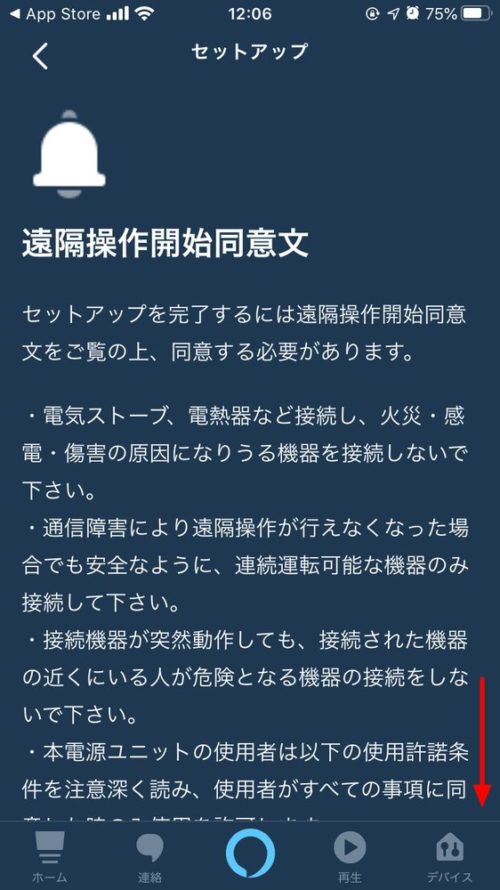
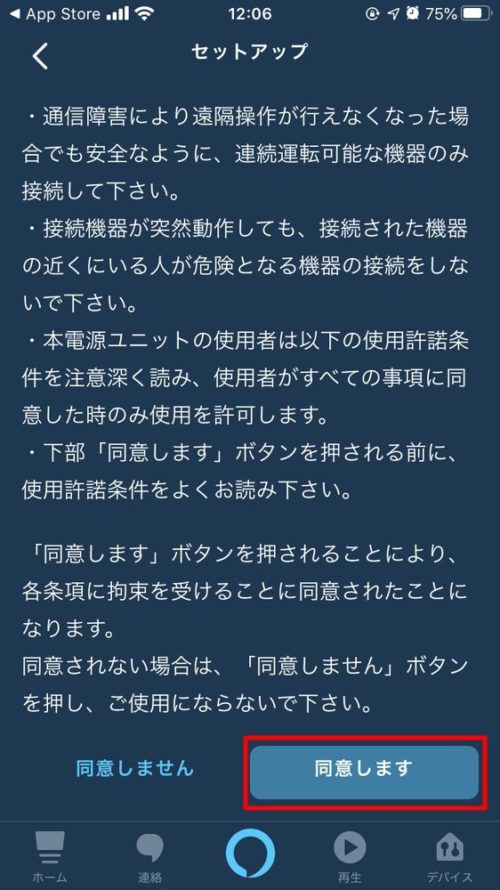
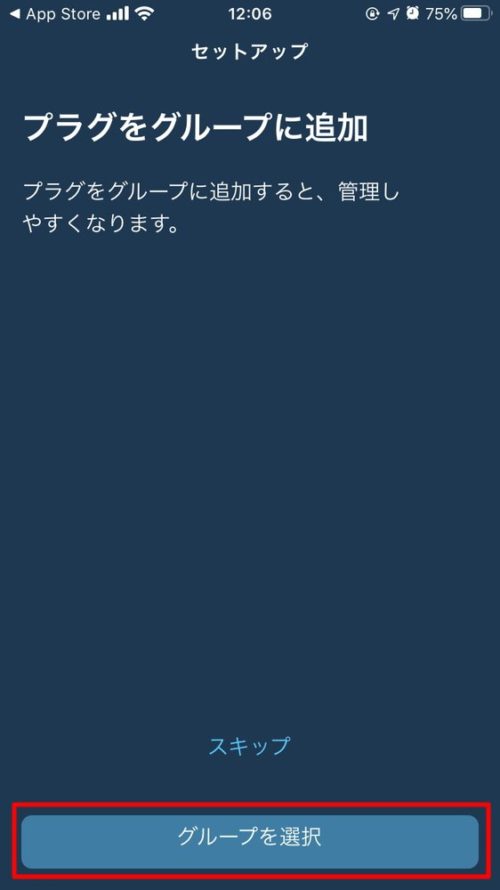
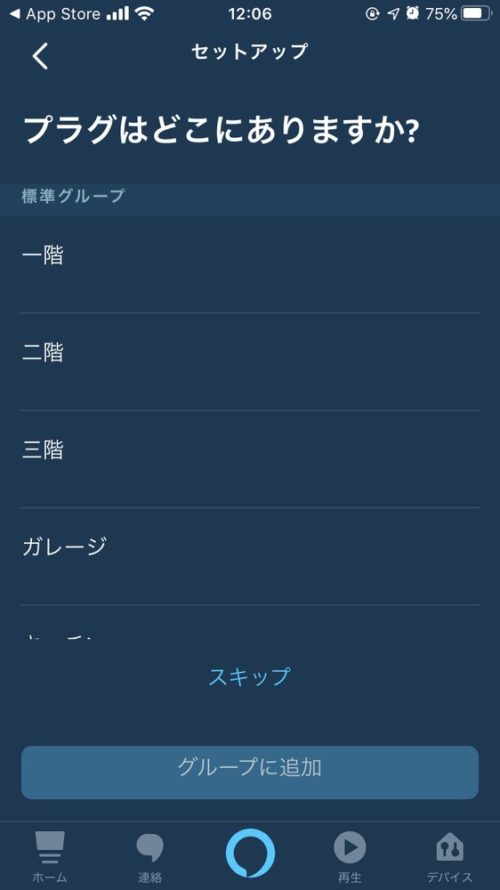
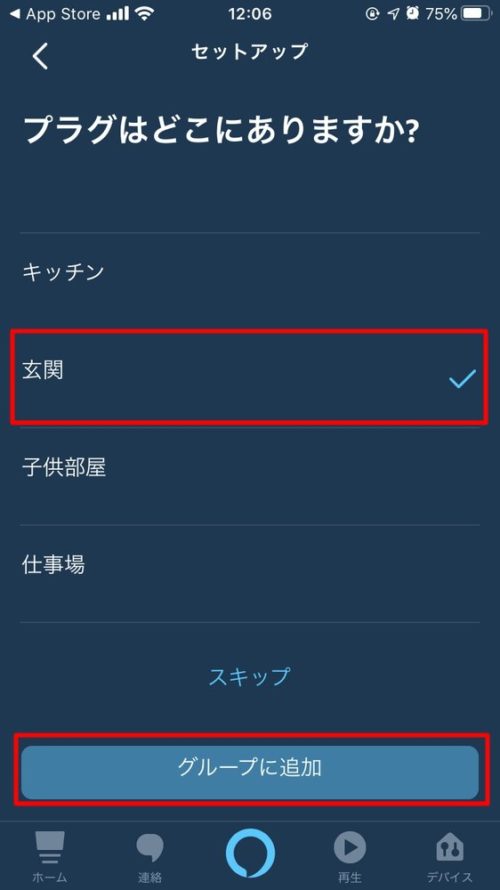
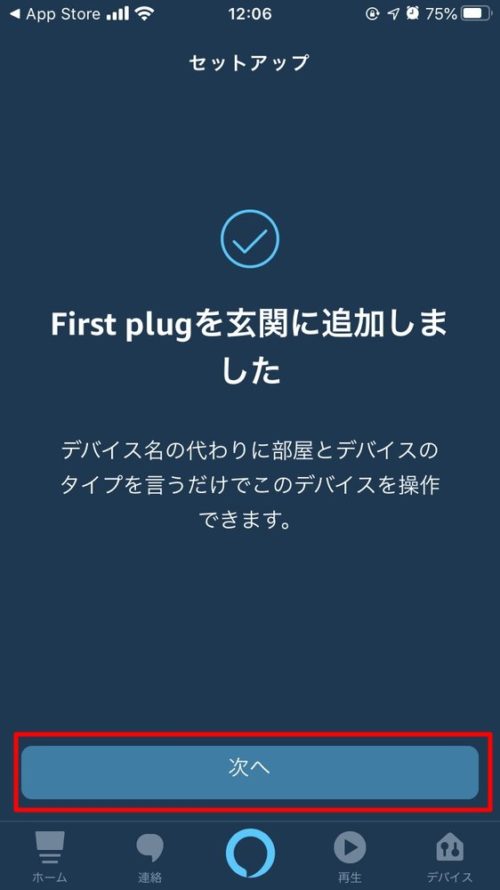
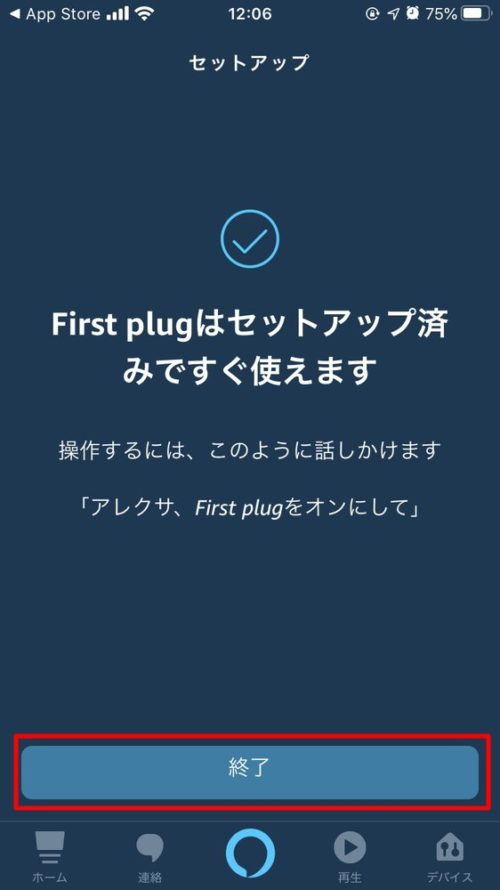
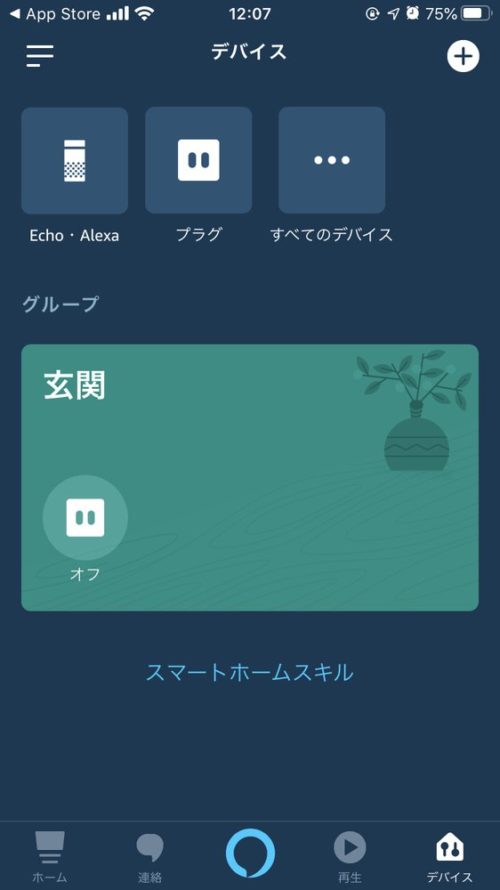
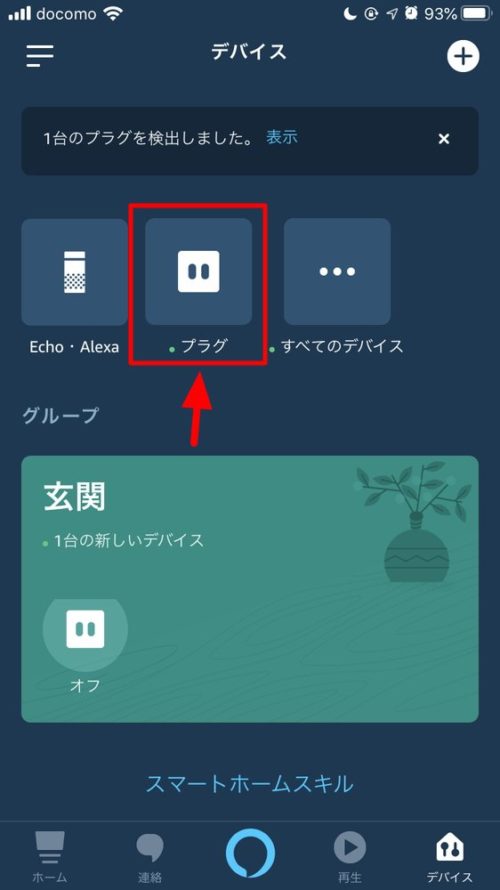
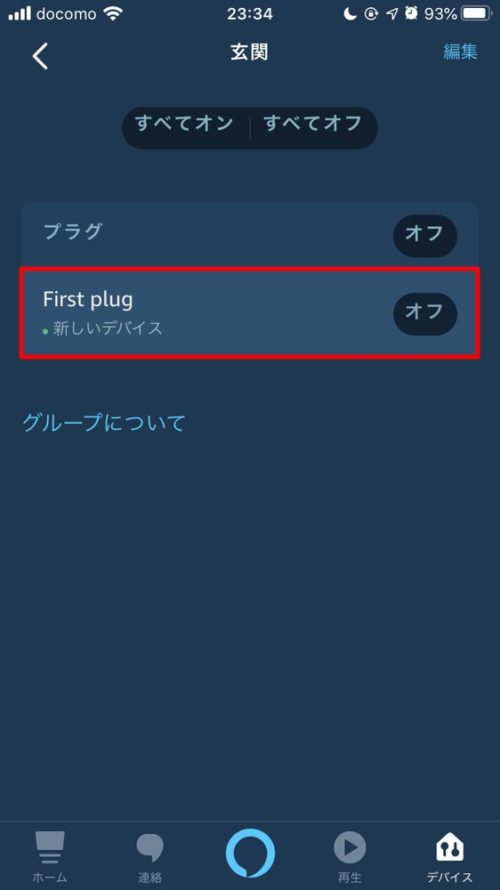
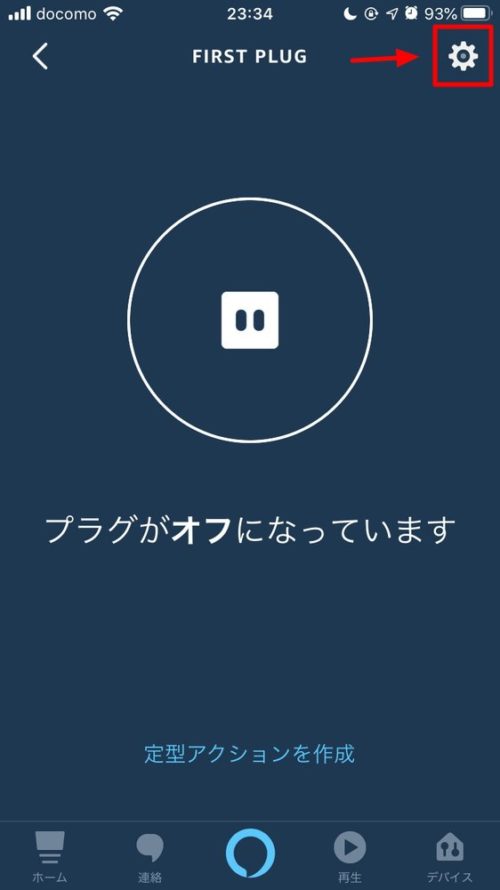
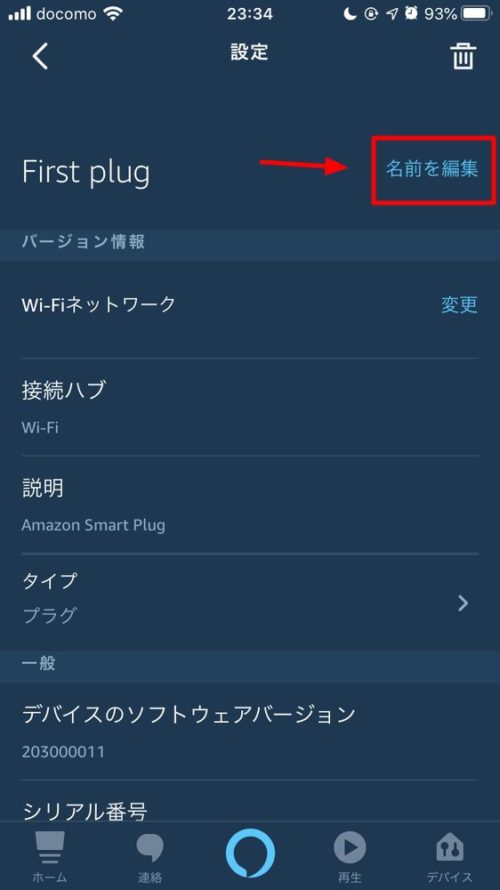
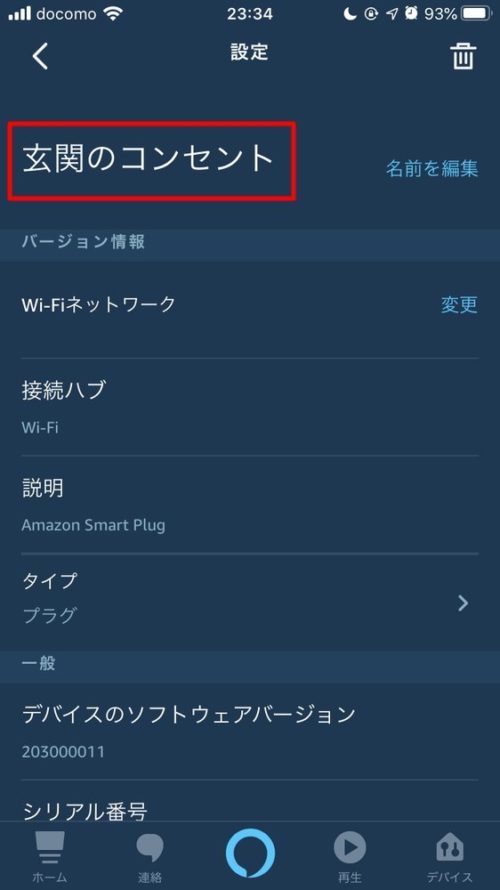
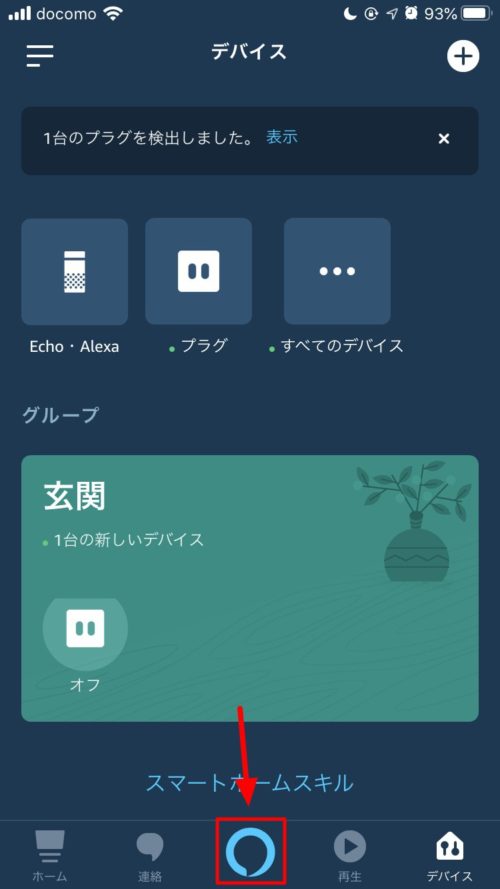


































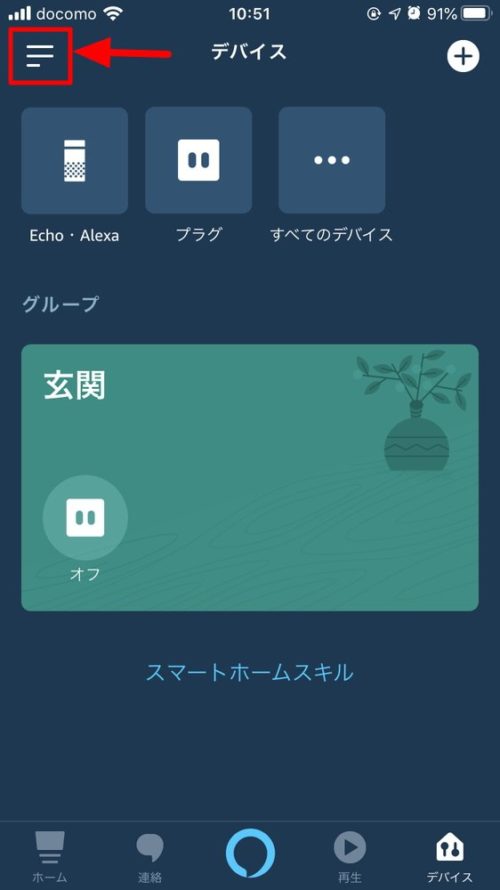
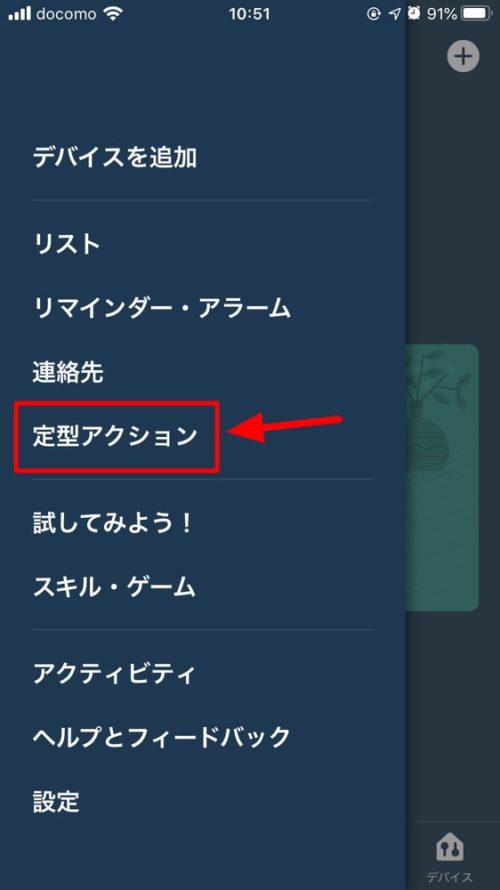
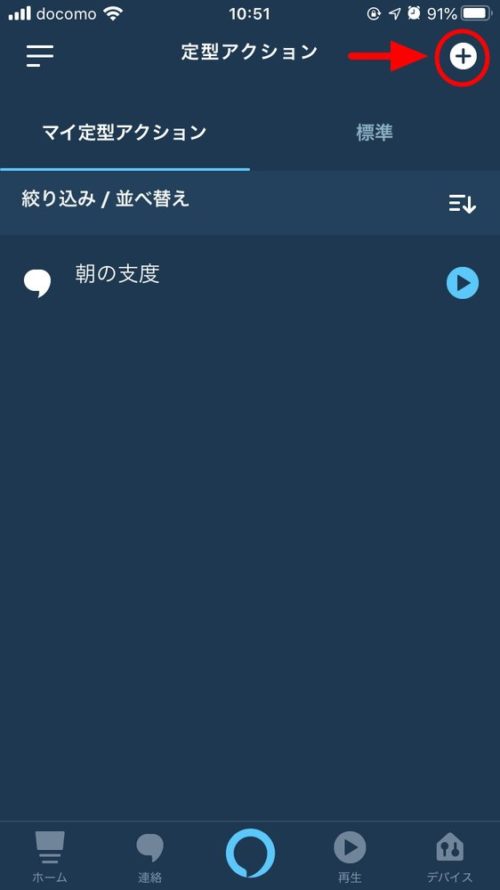
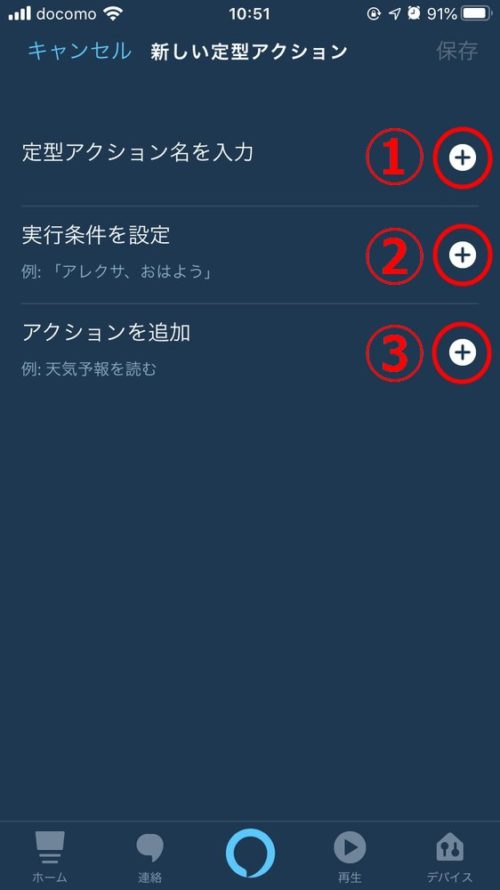
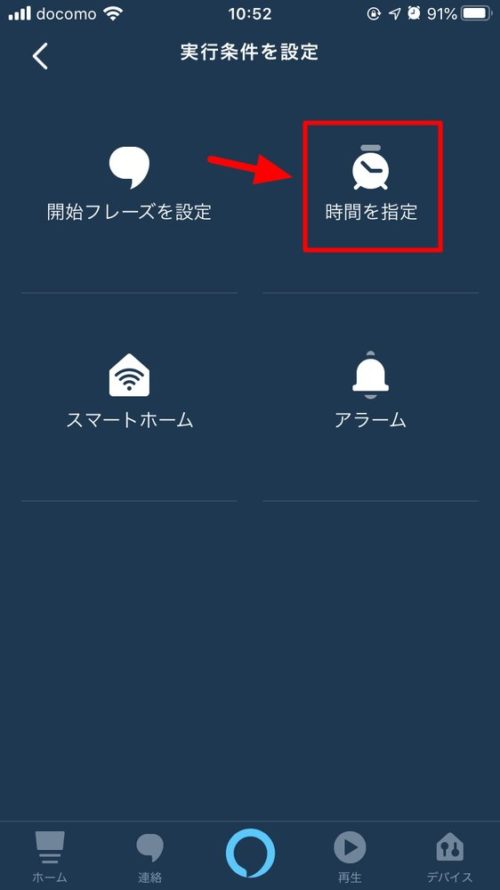
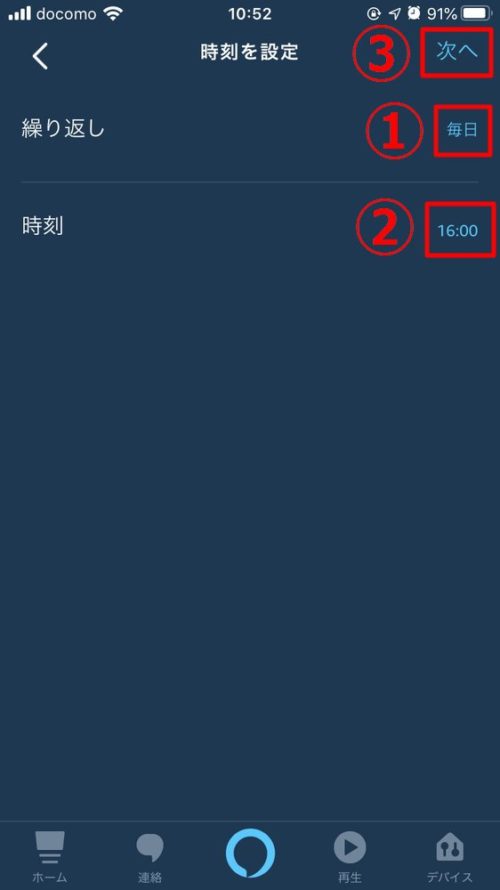
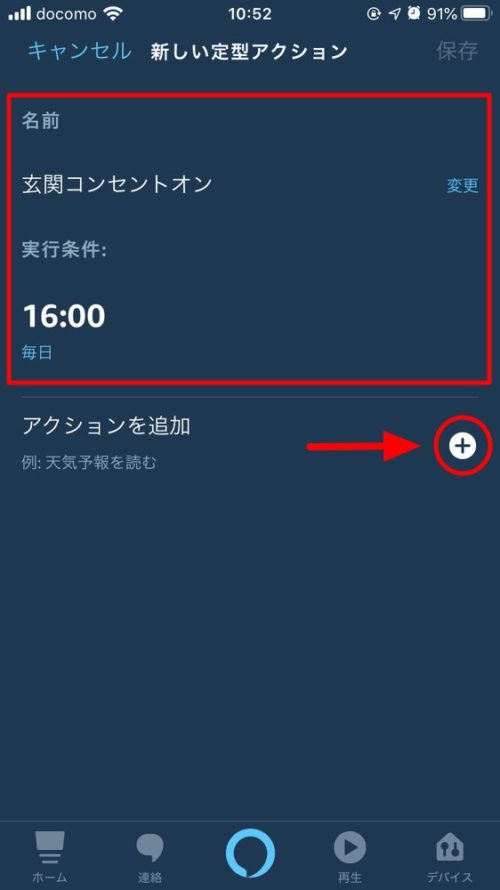
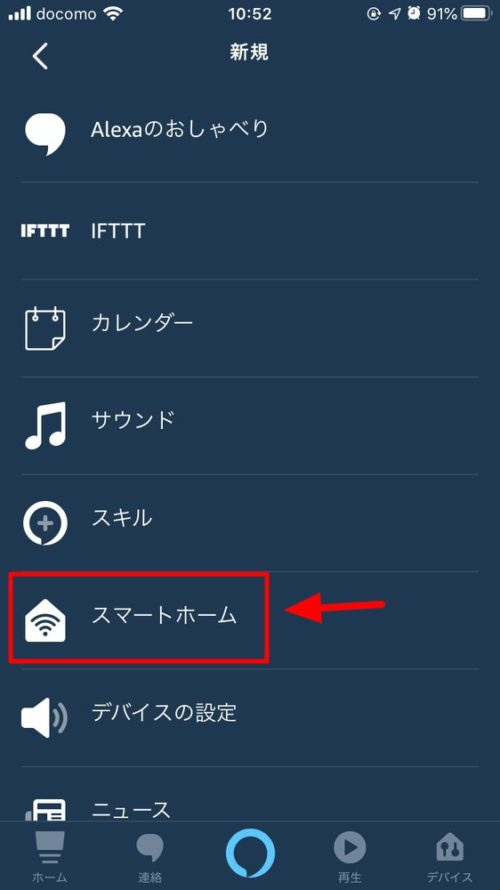
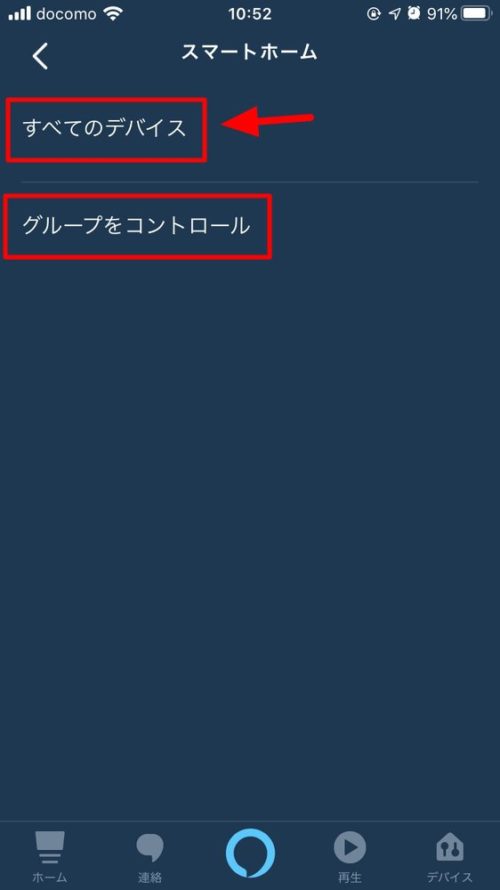
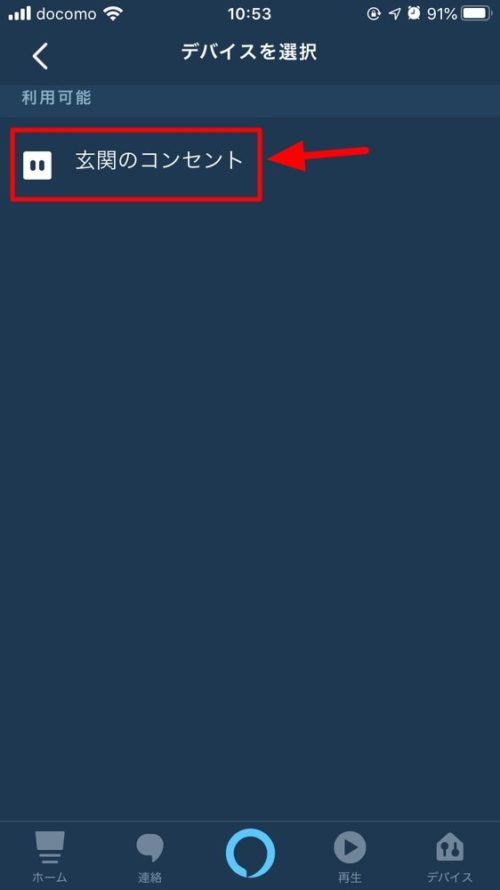
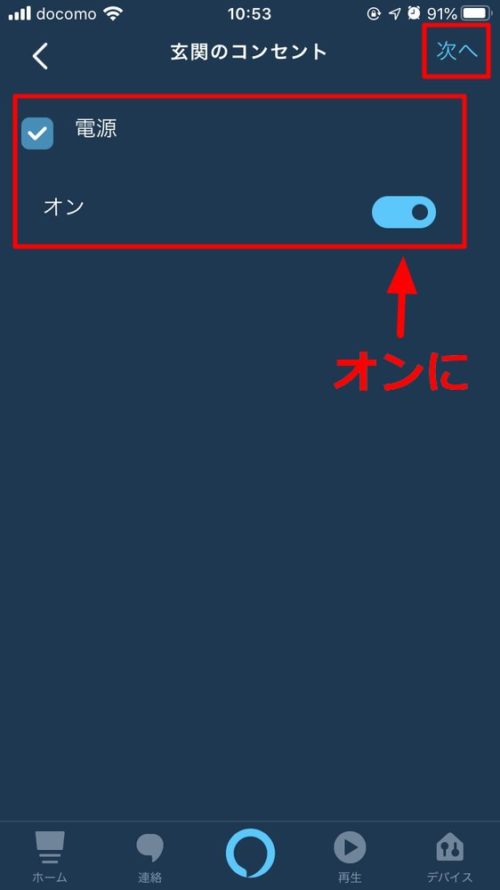
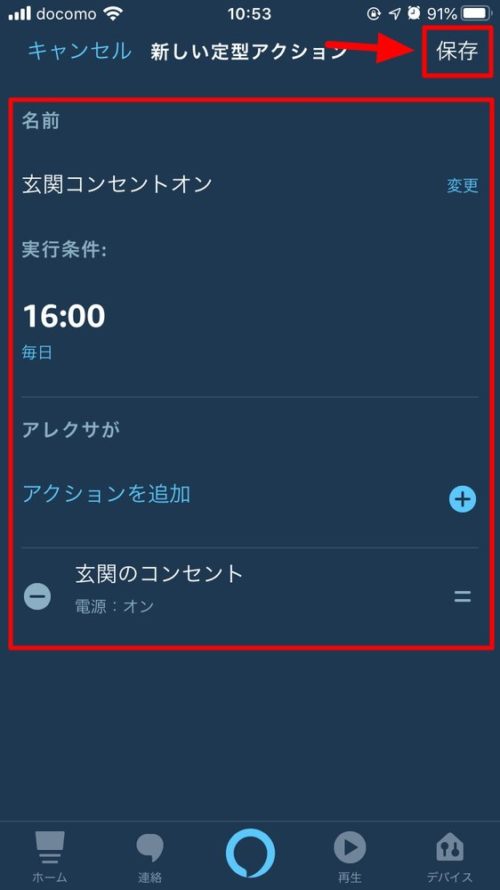
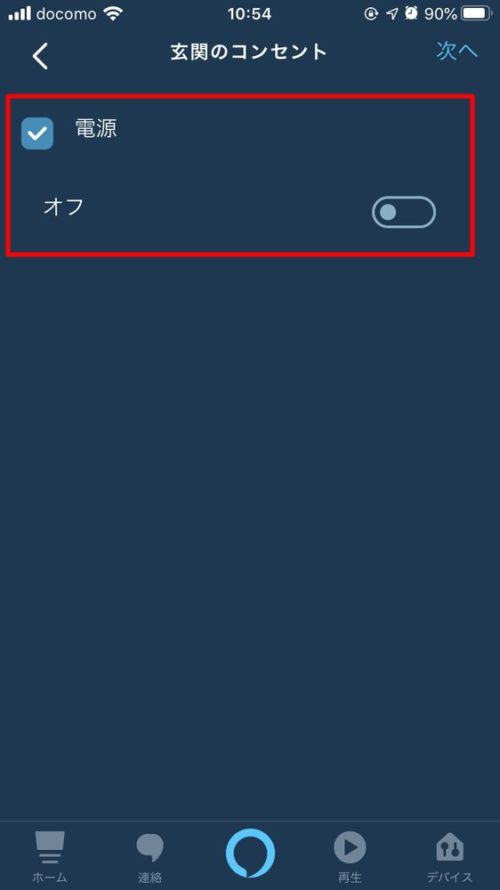
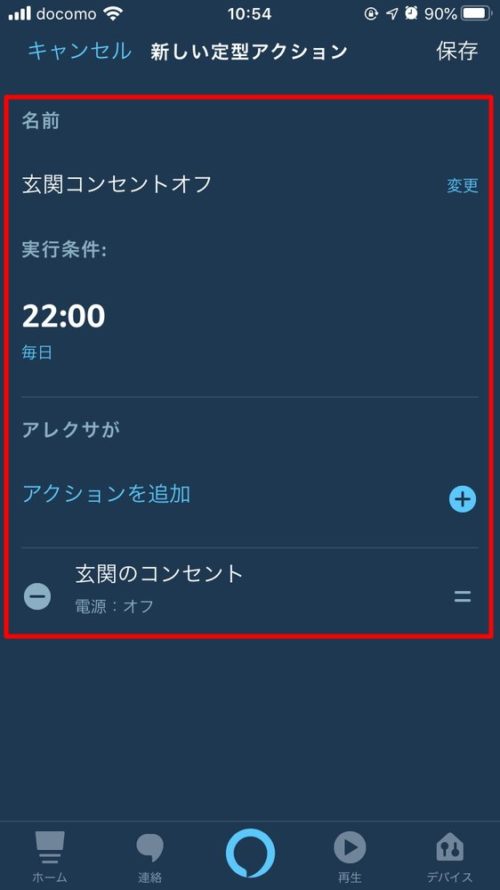
























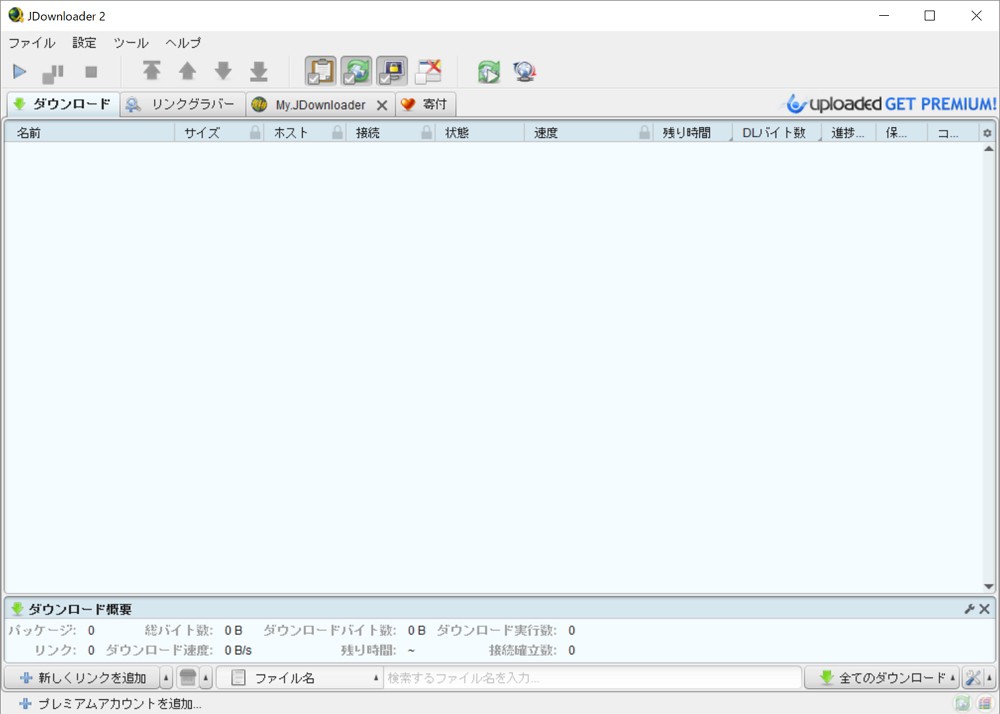


コメント